Mặc định trong hệ điều hành Windows 10 đã được tích hợp nhiều công cụ để có thể giúp bạn sửa lỗi hệ thống khi mà hệ điều hành gặp sự cố, trong đó thì chế độ Safe mode cũng là một trong các công cụ như vậy. Vậy Safe mode là gì và nó hoạt động như thế nào? Hãy cùng với chúng tôi để tìm hiểu về chế độ Safe Mode là gì và những trường hợp nào thì nên sử dụng chế độ này trong bài viết dưới đây.
Chế độ Safe mode trong máy tính Windows 10 là gì?
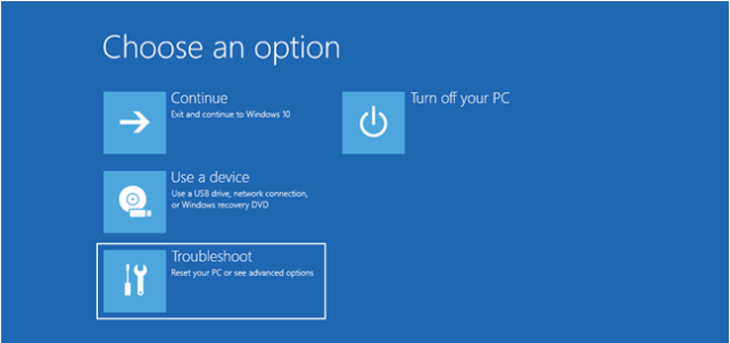
Chế độ Safe mode trong máy tính Windows 10 là gì?
Chế độ Safe mode là một cách để có thể khởi động được hệ điều hành Windows 10 mà không cần phải sử dụng những ứng dụng để bổ sung và trái ngược với những hoạt động thông thường.
Lý do khi sử dụng chế độ Safe mode là vì Windows sẽ sử dụng hệ thống cùng với các ứng dụng và trình điều khiển đã bị hạn chế. Vì thế nếu có sự cố nào ở Windows đã được giải quyết ở chế độ Safe mode, thì những cài đặt cơ bản của hệ điều hành cũng sẽ không phải là nguyên nhân gây ra lỗi. Sau đó thì bạn có thể tìm kiếm những thông tin liên quan đến các sự cố trên hệ thống để có thể tìm cách giải quyết.
Những chế độ Safe mode trong Windows
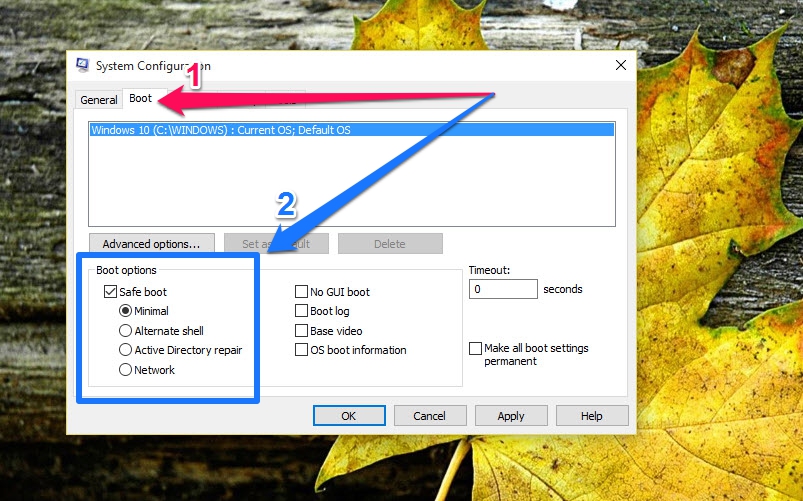
Những chế độ Safe mode trong Windows
Sẽ có 4 chế độ Safe mode trong Windows 10:
- Minimal: Cài đặt chế độ Safe mode là Minimal thì sẽ khởi động Windows cùng với số lượng driver và chương trình ít nhất. Nhưng nó cũng vẫn sẽ gồm cả giao diện của người dùng trong Windows. Bàn phím và chuột sẽ hoạt động tốt, nhưng màn hình nền sẽ không thể tối ưu vì driver màn hình sẽ tắt trong chế độ Safe mode.
- Alternate Shell: Chế độ này sẽ khởi động Safe mode trên Windows nhưng sẽ không phải ở giao diện của người dùng tiêu chuẩn. Thay vào đó mà bạn sẽ phải làm việc cùng với cửa sổ của dòng lệnh Command Prompt. Đương nhiên là để có thể sử dụng tùy chọn này khi khởi động trong chế độ Safe mode trên Windows thì người dùng cần phải nắm vững lệnh CMD để có thể thực hiện vì thế nên tùy chọn này cũng sẽ không phù hợp với người dùng nói chung.
- Active Directory Repair: Cài đặt này thì sẽ cho phép bạn có thể truy cập vào các thông tin dành riêng cho máy tính ví dụ như model phần cứng.
- Network: Tùy chọn để khởi động máy tính bàn trong chế độ Safe mode với những driver và chương trình cần thiết để có thể kết nối mạng, bên cạnh số lượng các driver tối thiểu trong chế độ Safe mode.
Khi nào thì nên sử dụng chế độ Safe mode?
Khi mà bạn đã biết nhiều hơn về Safe mode trên Windows 10 thì bạn cũng còn một câu hỏi nữa là khi nào thì nên sử dụng chế độ Safe mode?
Chế độ Safe mode sẽ được sử dụng rất phổ biến để có thể giải quyết cho các sự cố của hệ thống. Nhưng làm thế nào để biết Safe mode có phải là một giải pháp phù hợp cho vấn đề đó hay không?
>>> Thu mua laptop cũ tại Hà Nội: https://maytinhanphat.vn/an-phat-computer-chuyen-thu-mua-cac-loai-laptop-da-qua-su-dung.html
Khi Windows 10 không khởi động đúng cách
.jpg)
Khi Windows 10 không khởi động đúng cách
Chế độ Safe mode sẽ giải quyết được vấn đề khi Windows 10 không thể khởi động vì lý do nào. Lúc đó thì bạn có thể sẽ gặp phải màn hình Automatic Repair nếu như trường hợp này xảy ra.
Để có thể truy cập chế độ Safe mode thì bạn có thể thực hiện những thao tác như sau:
- Bước 1: Từ màn hình Automatic Repair, chọn Advanced options > chọn Startup Settings > chọn Restart.
- Bước 2: Trên màn hình tiếp bạn được yêu cầu chọn các tùy chọn và trong trường hợp này thì bạn cần bấm phím số 4 để chọn Enable Safe Mode.
Khi Windows 10 gặp sự cố
Trong trường hợp này thì thay vì những sự cố khởi động ứng dụng Windows bị treo thì ngay cả sau khi hệ điều hành đã khởi động thành công. Bạn sẽ phải đối mặt với các lỗi như màn hình xanh, chương trình từ chối để khởi động hay hệ thống sẽ trở nên chậm … Khởi động
máy tính cho văn phòng trong chế độ Safe mode sẽ giúp bạn có thể xác định chính xác được vấn đề trong trường hợp này.
Bạn có thể làm những gì trong chế độ Safe mode?
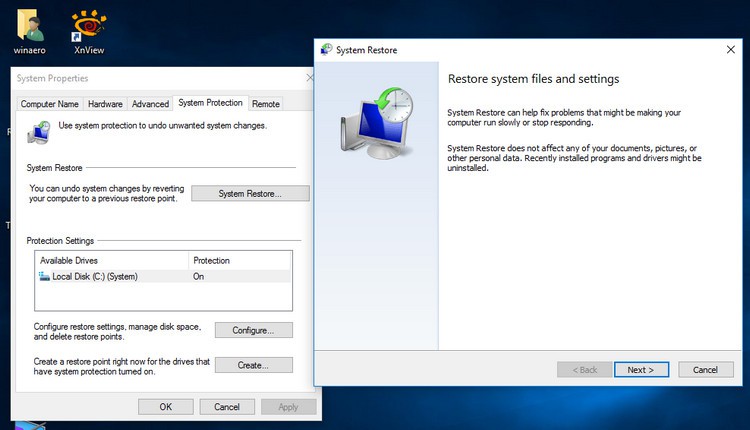
Bạn có thể làm những gì trong chế độ Safe mode?
Sau khi đã khởi động Windows 10 ở chế độ Safe mode thì bạn có thể thực hiện được rất nhiều các thao tác khác nhau và đưa hệ thống trở về trạng thái tốt nhất. Dưới đây là một số những thao tác đó:
System Restore: Đây là công cụ vô cùng mạnh mẽ sẽ đưa máy tính trở lại với thời điểm mà mọi thứ đều đang hoạt động tốt. Nhưng nếu như ứng dụng liên tục gặp sự cố và việc khôi phục có thể sẽ trở nên khó khăn. Khởi động Windows trong chế độ Safe mode và chạy System Restore sẽ giúp thực hiện việc này.
Quét các phần mềm độc hại: Những phần mềm độc hại có thể rất khó để phát hiện và loại bỏ, dù là bạn đang sử dụng phần mềm chống virus tốt, vì chúng sẽ liên tục chạy trong nền. Cùng với chế độ Safe mode đã được bật thì bạn có thể quét các phần mềm độc hại mà không có sự can thiệp nào như vậy.
Loại bỏ những ứng dụng đang có vấn đề: Thông thường thì một ứng dụng có thể sẽ làm cho hệ thống máy tính không ổn định và gây ra các loại sự cố. Bằng cách là khởi động Windows trong chế độ Safe mode thì bạn có thể cải thiện điều đó nếu như đó là một ứng dụng cụ thể.
Nếu như vấn đề vẫn còn tiếp diễn trong chế độ Safe mode, thì đó là vấn đề khác mà liên quan như sự cố của driver hay điều gì đó tương tự.
Cách sử dụng Safe mode trong Windows 10
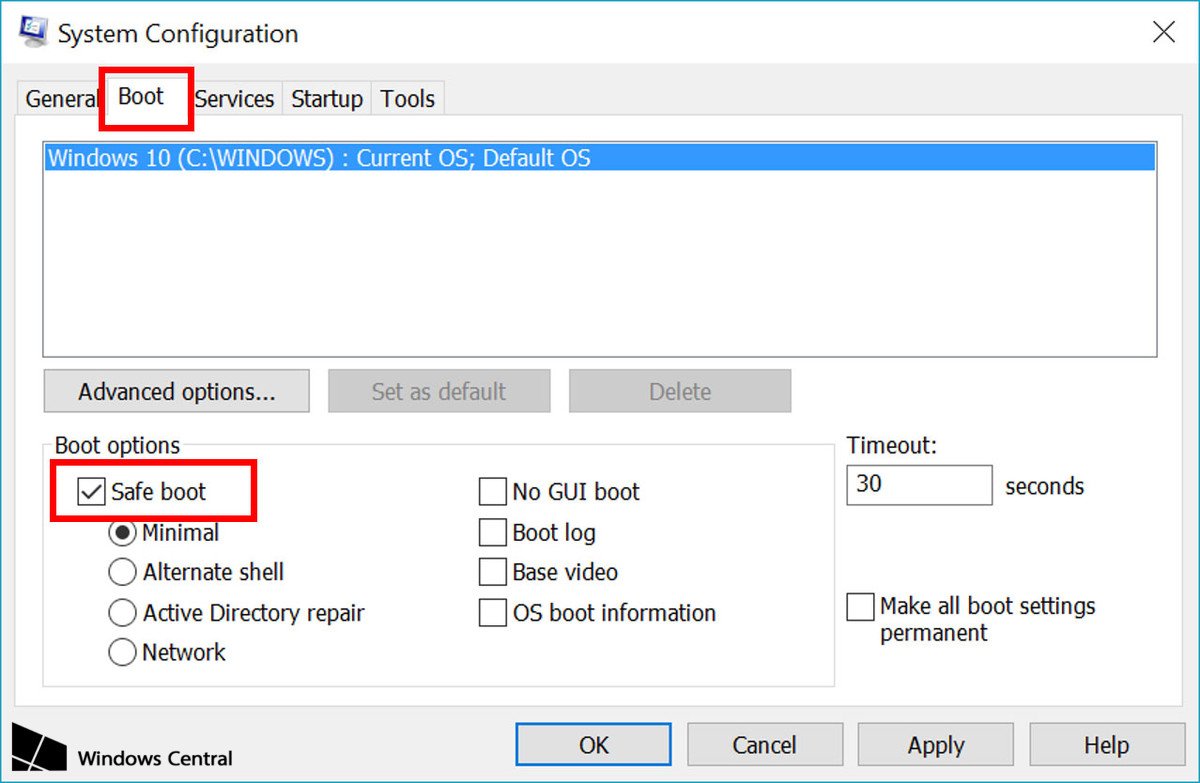
Cách sử dụng Safe mode trong Windows 10
Có nhiều cách khác nhau để có thể khởi động Windows 10 trong chế độ Safe mode. Nhưng dưới đây là cách đơn giản nhất để có thể thực hiện.
- Bước 1: Nhập “msconfig” vào khung Search và chọn kết quả để mở ra ứng dụng System Configuration.
- Bước 2: Trong cửa sổ hiển thị, chọn Boot options ở thẻ Boot, chọn tiếp mục Safe boot > OK. Điều này cũng sẽ đảm bảo cho máy tính khởi động ở chế độ Safe Mode của lần khởi động tiếp theo.
Như vậy thì Windows Safe mode là tiện ích vô cùng hữu ích mà cần có trong những công cụ sửa chữa máy tính. Tiện ích này cũng sẽ giúp bạn tìm và giải quyết được nhiều lỗi hệ thống khác nhau mà Windows đã gặp phải với việc ít gặp rắc rối hơn. Hy vọng rằng với những chia sẻ của chúng tôi thì bạn đã phần nào hiểu thêm về chế độ Safe mode trong Windows 10.
>>> Bài viết liên quan: Tắt máy tính khi đang cập nhật thì điều gì sẽ xảy ra?
